🔗 Comment connecter vos annonces Airbnb et Booking à notre compte Airbnb et Booking
Cela nous permettra de gérer vos annonces sur ces plateformes en toute transparence, en centralisant les réservations, les tarifs et le calendrier, tout en vous laissant la visibilité complète sur l’activité.
🔗 Commençons par Airbnb:
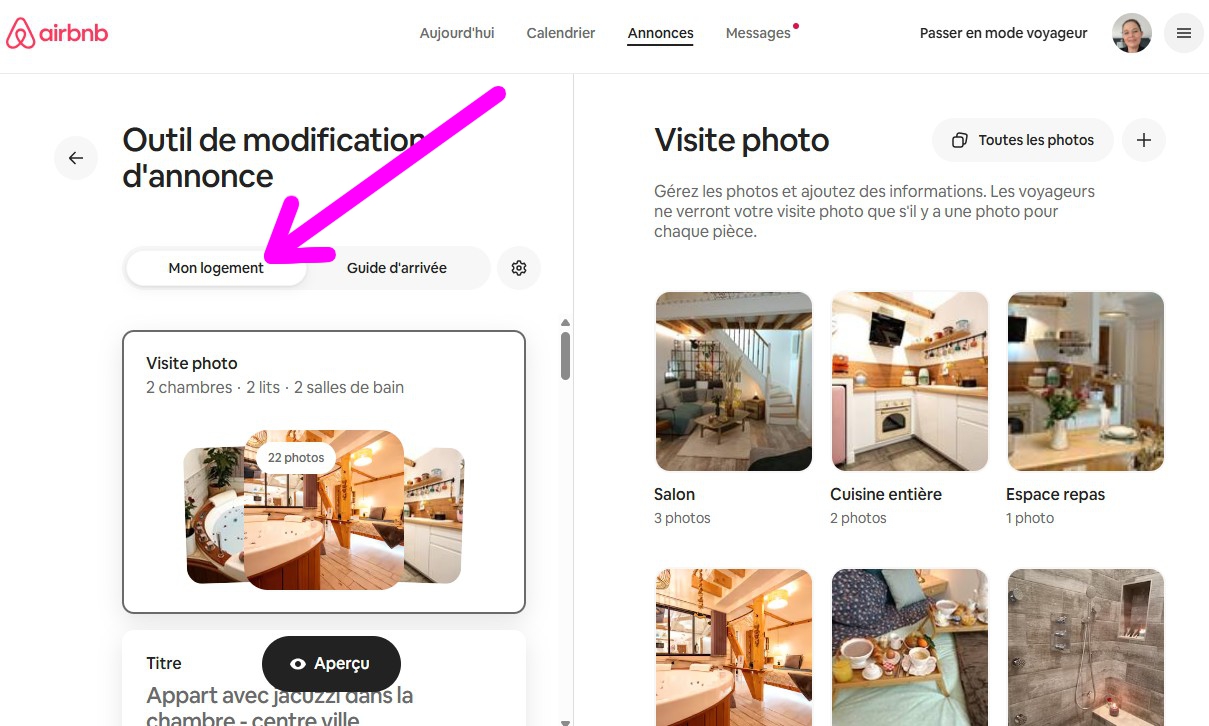
Allez sur votre compte Airbnb, puis cliquez sur l’annonce que vous souhaitez connecter avec nous.
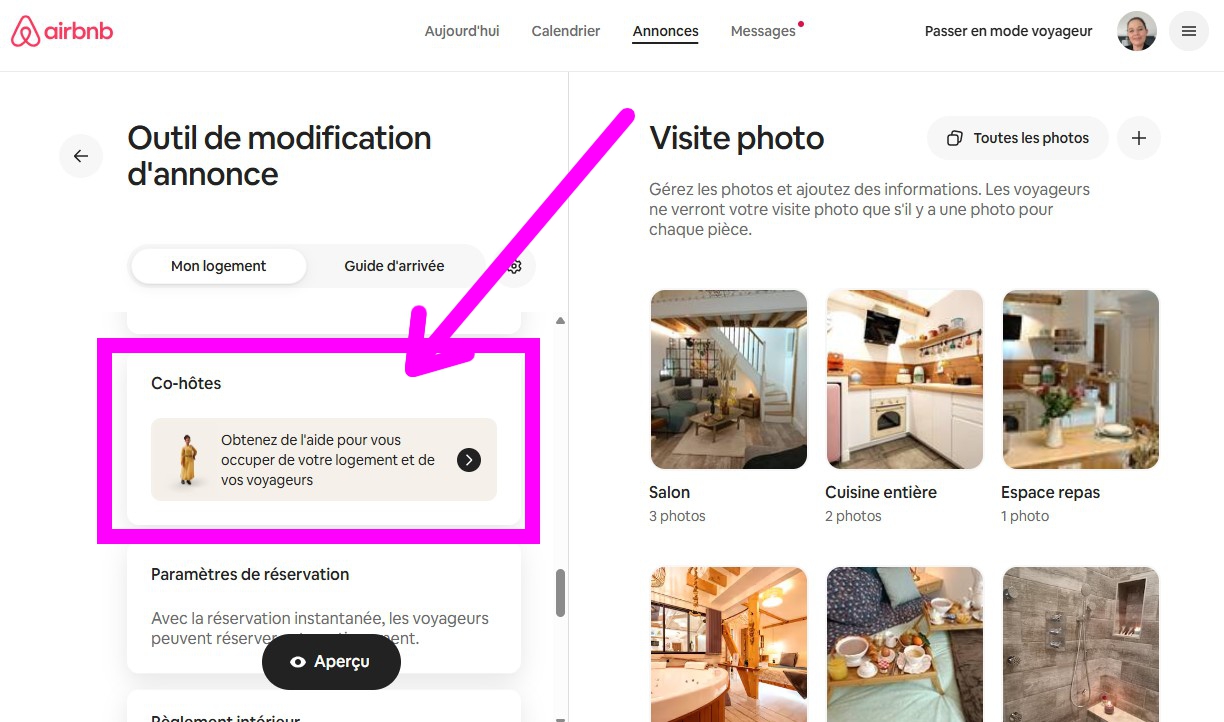
⬇️ Descendez jusqu’au menu « Co-hôtes », puis cliquez dessus pour accéder aux options.
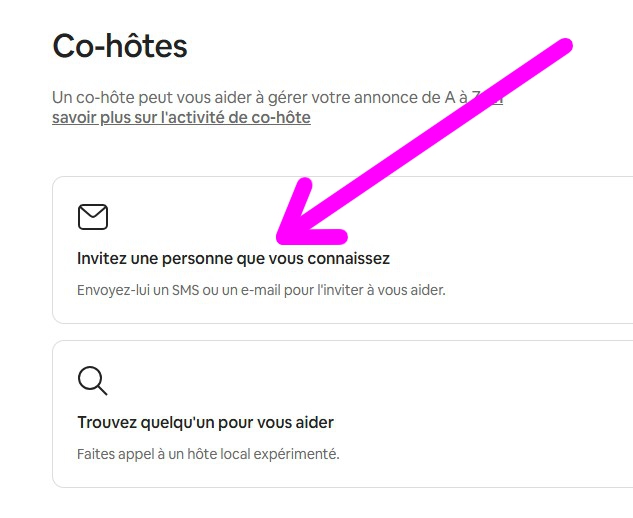
🧾 Sur la nouvelle fenêtre, cliquez sur « Invitez une personne que vous connaissez ».
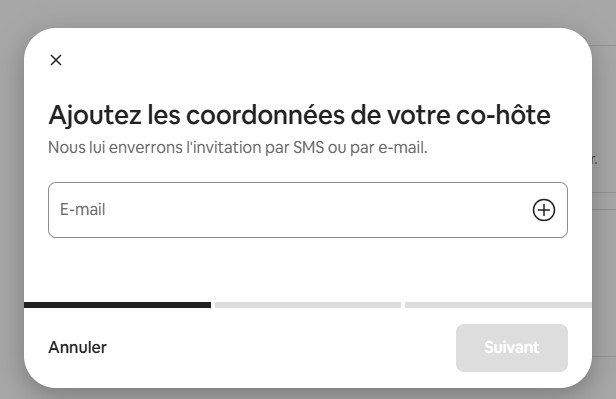
📧 Saisissez l’adresse e-mail que nous vous aurons fournie, afin de nous ajouter comme co-hôtes
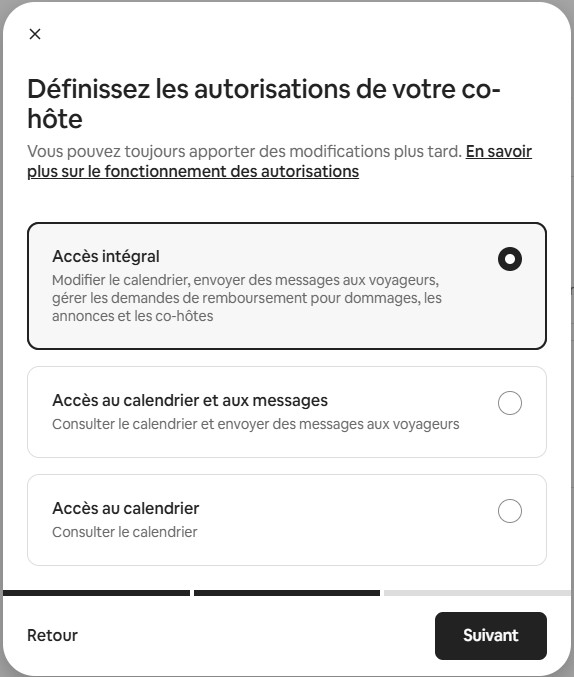
🔓 Sélectionnez « Accès intégral », puis cliquez sur « Suivant »
✅ Validez ensuite en cliquant sur « Envoyer ».
Nous recevrons l’invitation et pourrons commencer à travailler sur votre annonce.
🎉 C’est terminé pour Airbnb
Passons maintenant à Booking.com 🏨
🔐 Connectez-vous à votre compte Booking (propriétaire) en cliquant sur ce lien :
👉 https://account.booking.com/
⚠️ Attention : il ne s’agit pas du même lien que pour la version « voyageur ». Ce lien est réservé aux propriétaires et gestionnaires d’hébergements.
🆕 Si vous n’avez pas encore de compte Booking propriétaire,
Vous pouvez en créer un en cliquant sur ce lien :
👉 https://join.booking.com/r/d/a6258c1f?lang=fr
🎁 Ce lien de parrainage vous permet de bénéficier de 0 % de commission sur vos 5 premières réservations.
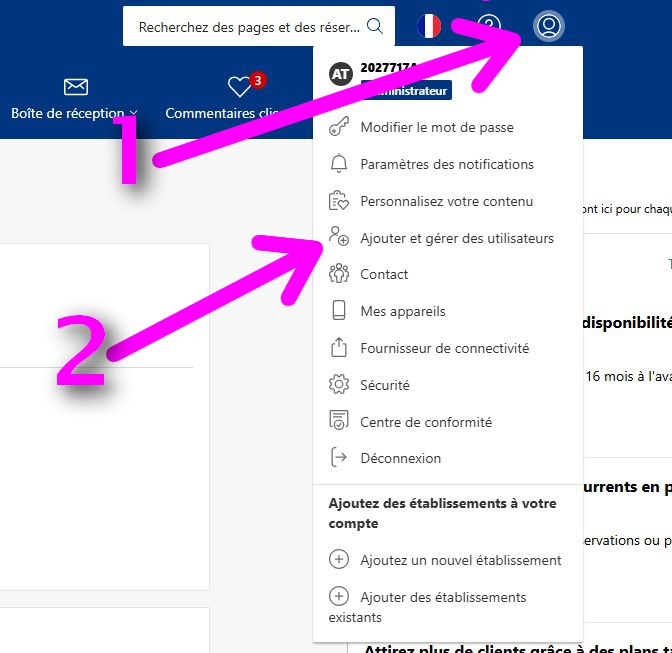
💻 Attention : cette procédure est uniquement réalisable sur ordinateur (version desktop).
👤 Une fois connecté, cliquez en haut à droite sur le logo du petit bonhomme, puis sélectionnez « Ajouter et gérer des utilisateurs ».
📲 À cette étape, Booking vous demandera normalement de confirmer votre identité, soit par SMS, soit via l’application mobile.
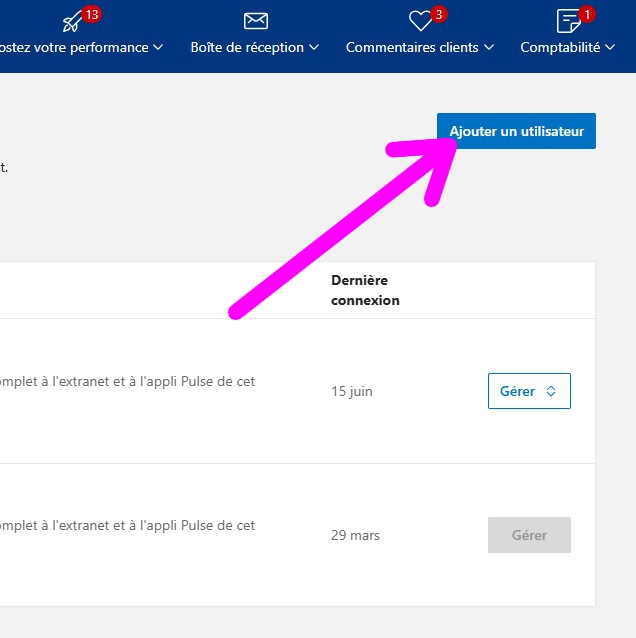
👥 Cliquez ensuite sur « Ajouter un utilisateur »
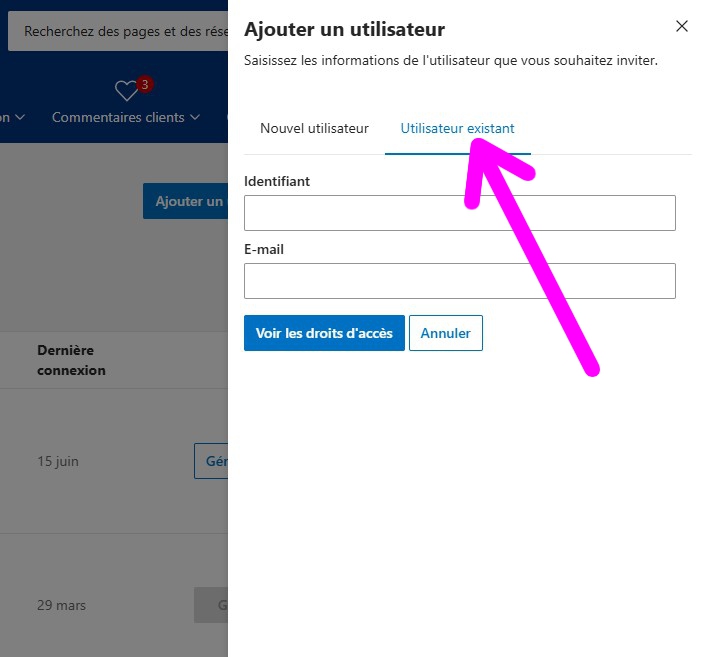
📝 Sur la nouvelle fenêtre qui s’ouvre, cliquez sur l’onglet « Utilisateur existant ».
Puis entrez les informations suivantes :
🔢 Identifiant : 2027717A
📧 E-mail : sophie.prevost68@sfr.fr
✅ À l’étape suivante, vérifiez que toutes les cases sont bien cochées, puis cliquez sur « Envoyer l’invitation ».
🎉 Voilà, c’est terminé ! Félicitations.
Nous allons maintenant recevoir l’invitation et pourrons commencer à travailler sur votre annonce Booking.